Bạn đang tìm cách tạo một web danh bạ doanh nghiệp? Web danh bạ là ý tưởng kinh doanh online phổ biến, cho phép bạn kiếm tiền từ trang web của mình với nội dung do chính người dùng tạo ra.
Angie’s List, một web danh bạ nổi tiếng về dịch vụ nhà ở, có chức năng giúp chủ nhà tìm những người cung cấp dịch vụ đáng tin cậy. Danh bạ này giá trị hơn 9 tỷ USD.
Bất kể bạn đang tìm cách để tạo một web danh bạ nhằm kiếm tiền online, hay tạo một list các nhà cung cấp của mình, bạn có thể dễ dàng làm điều đó trong WordPress.
Trong bài viết này, chúng tôi sẽ hướng dẫn bạn làm thế nào để dễ dàng tạo ra một web danh bạ trong WordPress và cách để người dùng thanh toán khi sử dụng premium web danh bạ của bạn.
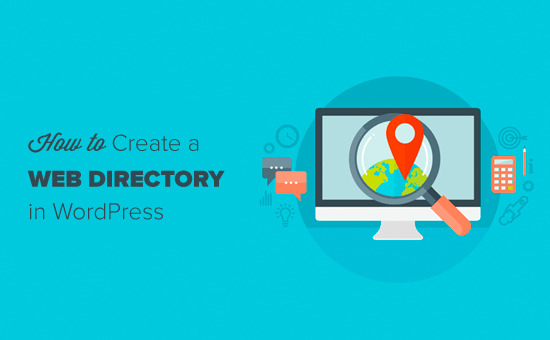
Web danh bạ là gì?
Web danh bạ cũng giống như một catalog, liệt kê chi tiết những thông tin của doanh nghiệp hoặc cá nhân với các thông tin liên lạc, dịch vụ, đặc điểm,…
Web danh bạ cho phép người dùng tìm kiếm thông qua các danh mục được phân chia theo chủ đề, mục, lĩnh vực mà họ quan tâm. Một ví dụ nổi bật về web danh bạ là Yellow Pages hoặc Angie’s List.
Nhìn chung, web danh bạ giúp mọi người tìm thấy các địa điểm hoặc dịch vụ mà họ quan tâm.
Một ví dụ khác về web danh bạ là Yelp cho phép người dùng tìm kiếm các doanh nghiệp ở địa phương như nhà hàng, nha sĩ, thẩm mỹ viện, bác sĩ,…
Có một số giao diện cho wordpress giúp bạn tạo web danh bạ, tuy nhiên chúng tôi không khuyến khích dùng chúng bởi vì bạn có thể sẽ bị khóa giao diện mãi mãi.
Đây là lý do tại sao chúng tôi sẽ giới thiệu cho bạn một vài plugin có thể sử dụng với bất kỳ giao diện thiết kế nào mà mình muốn.
Vậy chúng ta hãy xem một vài phương pháp để tạo ra một web danh bạ trong WordPress nhé.
Phương pháp 1: Tạo WordPress Directory với Formidable Forms
Formidable forms là plugin wordpress form builder được đánh giá cao nhất trên thị trường. Plugin này giúp bạn tạo form liên lạc đơn giản hoặc phức tạp như survey, các form thanh toán, form đăng ký,…cho trang web wordpress của bạn.
Plugin này đi kèm với một tính năng riêng biệt gọi là ‘Views’ cho phép bạn hiển thị bất kỳ dữ liệu gửi qua form trên front-end của website. Sử dụng tính năng này, bạn có thể dễ dàng tạo ra các danh bạ, listing bất động sản, quản trị công việc, lịch sự kiện, bảng công việc,…
Hãy tạo một danh bạ doanh nghiệp sử dụng plugin formidable forms nhé.
1. Tạo Form để thu thập dữ liệu cho danh bạ của bạn.
Đầu tiên bạn cần cài đặt và kích hoạt tính năng formidable forms. Hãy xem hướng dẫn cách để cài đặt một WordPress plugin.
Một khi các plugin được cài đặt và kích hoạt, bạn làm theo hướng dẫn dưới đây Formidable -> Forms và nhấp chuột vào nút ‘Add New’.
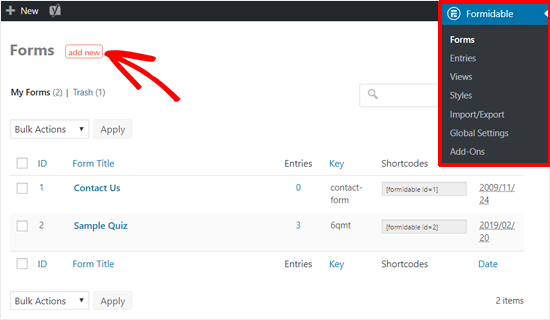
Bây giờ bạn có thể chọn cách tạo form mà mình muốn. Bạn có thể bắt đầu với một blank form, template, hoặc import từ file XML.
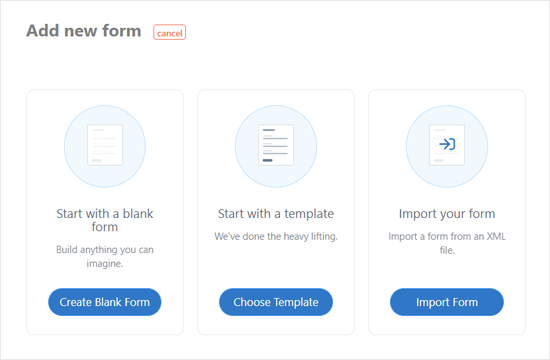
Chúng tôi khuyên bạn nên chọn tạo form với template vì đó là cách nhanh nhất để tạo một form phức tạp . Formidable forms cung cấp cho bạn hơn 20 template.
Ví dụ, chúng ta sẽ chọn ‘Real Estate Listings’ để tạo real estate directory. Nhấp vào ‘Creat Form’ để bắt đầu.
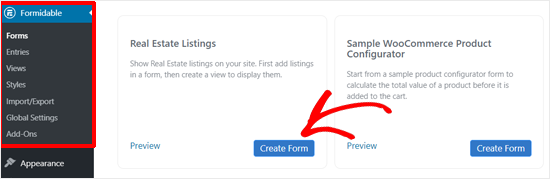
Bạn sẽ thấy một hộp pop-up xuất hiện, và được yêu cầu nhập tên và mô tả form.
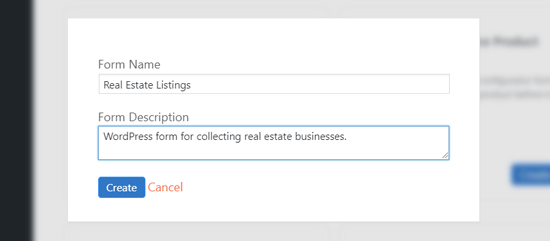
Sau đó, nó sẽ tải các form đăng kí real estate đã có sẵn
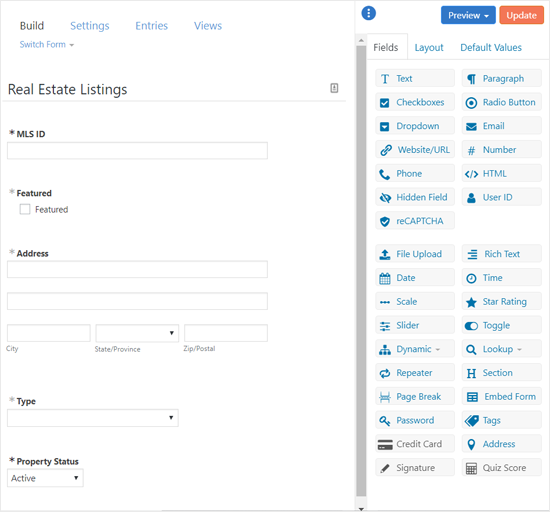
Bạn có thể xem và tùy chỉnh các form bằng cách sử dụng giao diện kéo và thả. Sau đó, bấm vào nút ‘Update’.
Nếu bạn muốn tạo một web danh bạ thu phí, bạn sẽ cần phải kết nối form của bạn với một cổng thanh toán. Formidable cho phép bạn thanh toán bằng PayPal, Stripe, và Authorize.net.
Trong ví dụ này, chúng tôi sẽ hướng dẫn bạn làm thế nào để tích hợp PayPal để thanh toán. Từ dashboard của bạn đến Formidable »Add-Ons cài đặt addon ” PayPal Standard ‘.
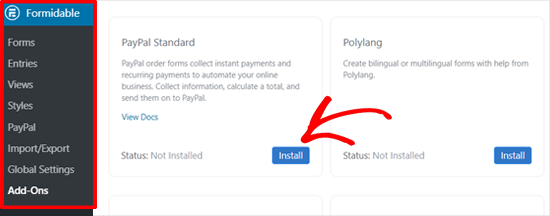
Sau khi các addon được cài đặt và hoạt động, hãy truy cập Formidable »Global Settings và nhấp vào tùy chọn PayPal. Cập nhật địa chỉ email paypal của bạn và các cài đăt khác.
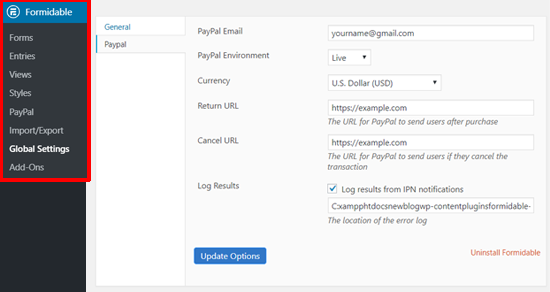
Sau đó, mở lại form editor một lần nữa, và nhấp vào tùy chọn ‘Settings’ ở đầu trang.
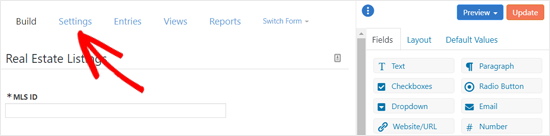
Tiếp theo, nhấp vào tab ‘Form Actions’ và sau đó chọn biểu tượng PayPal để thêm mới.
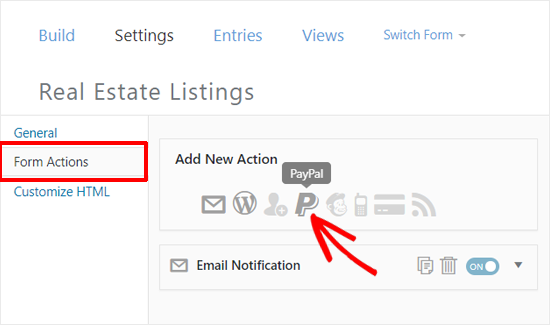
Bây giờ bạn cần phải thiết lập cấu hình PayPal bằng cách thêm số tiền thanh toán, chọn loại hình thanh toán (thanh toán một lần, tặng hoặc trả tiền thường xuyên), chọn đơn vị tiền tệ, sau đó thêm return URL và hủy URL.
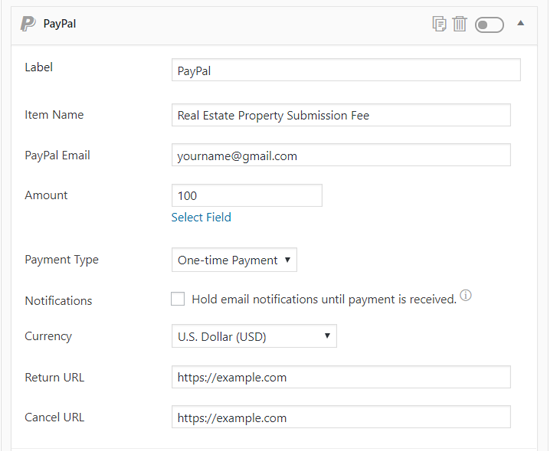
Sau khi xong, đừng quên update form của bạn.
Lúc này tuỳ chọn thanh toán được tích hợp, người dùng cần phải thanh toán trước khi submit tài sản bất động sản thông qua form của bạn.
2. Pulish Form trong WordPress
Sau khi tạo xong form hãy công khai nó trên trang web của bạn để người dùng có thể gửi chi tiết thông tin về doanh nghiệp của họ.
Từ dashboard của bạn tới Visit Pages »Add New để tạo một trang mới. Sau đó, hãy đặt tên cho trang web và thêm các Formidable Forms widget.
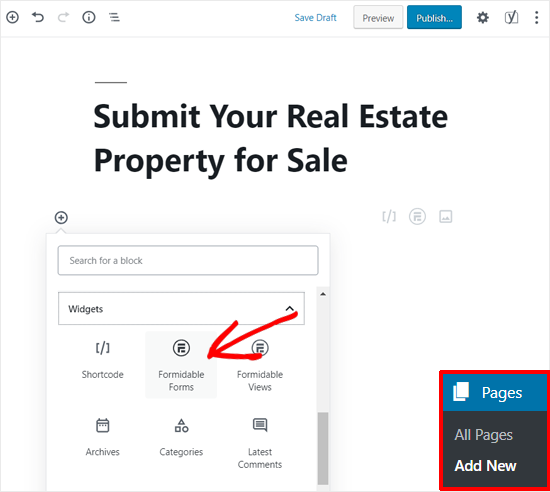
Tiếp theo, chọn form của bạn.
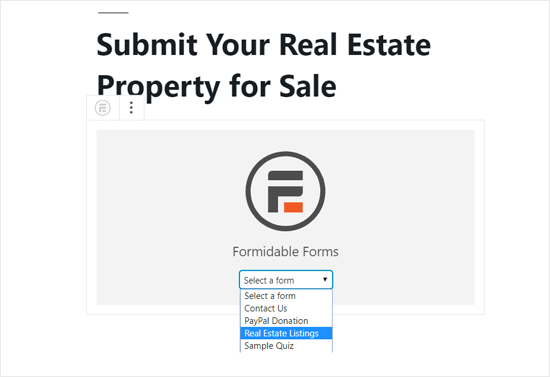
Sau đó, nó sẽ tải các form đăng kí real estate có sẵn vào trình soạn thảo của bạn.
Bạn cũng có thể thêm một số nội dung hữu ích vào trang của mình. Sau khi xong thì publish trang của bạn.
Bây giờ bạn có thể thêm các Form đăng kí vào menu điều hướng WordPress (WordPress navigation menu), hoặc gửi một email campaign để danh sách email (email list) của bạn nhận được nhiều form đăng kí hơn. Quá trình thu thập dữ liệu thông qua form có thể mất một thời gian, vì vậy tốt hơn là hãy lên kế hoạch trước khi bắt đầu. Thay vào đó, bạn cũng có thể tạo form thủ công từ dashboard hoặc import từ file CSV.
3. Xây dựng web danh bạ của bạn với Formidable Views
Sau khi bạn đã thu thập được kha khá thông tin, bạn có thể tạo một web danh bạ với Formidable Views.
Từ Dashboard của bạn vào Formidable » Views và nhấp vào nút‘Add New’.
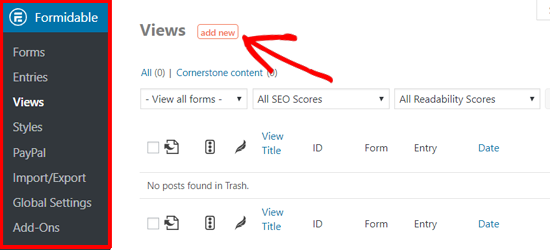
Sau đó, nhập tiêu đề cho View của mình và lựa chọn form chứa dữ liệu bạn muốn hiển thị.
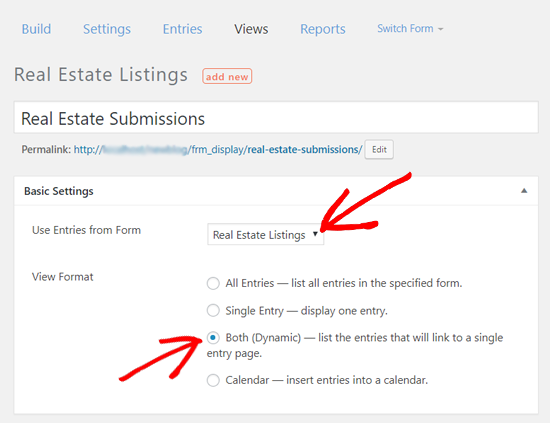
Tiếp theo, bạn nên chọn View format. Bạn có thể hiển thị tất cả các mục trong một danh sách, một mục duy nhất, danh sách các mục mà sẽ liên kết đến một trang mục đơn, hoặc chèn thêm lịch.
Đối với hướng dẫn này, chúng ta sẽ chọn tùy chọn ‘Both (Dynamic) – danh sách các mục mà sẽ liên kết đến một trang mục đơn’.
Nếu bạn muốn thêm một thanh tìm kiếm trong web danh bạ, thêm shortcode vào ‘Before Content”.
1 [Frm-search]
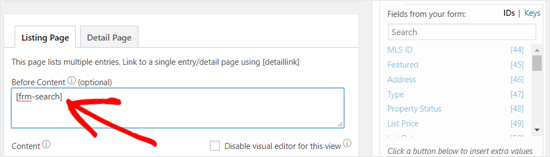
Sau đó, bạn cần phải thêm nội dung vào thư mục danh sách của bạn theo định dạng sau:
1 <div class="listing_info">
<a href="[detaillink]"><img src="[home-image size=thumbnail]" alt=""/></a>
</div> <div class="listing_list"><strong><a href="[detaillink]">[MLS ID]</a></strong><strong>[address]</strong> <strong>$[listing-price]</strong> [blurb] [bedroom] Bedrooms | [bathroom] Bath |[sqft-living] sq. ft.</div> <div style="clear:both;"></div>Bạn có thể tìm thấy một trường ID /key trong Hộp Customization ở phía bên tay phải của trang.
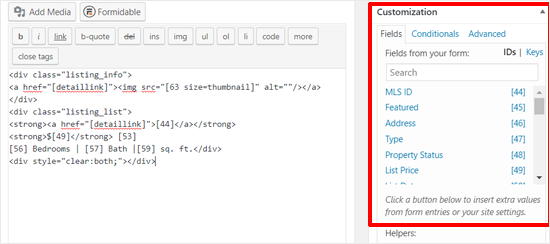
Ví dụ, nếu chúng ta muốn hiển thị các hình ảnh được tải lên thông qua trường ‘Main Photo Upload” như home image, chúng ta cần phải thay thế ‘home image’ với trường ID ‘63’.
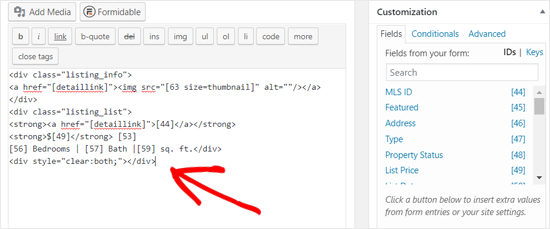
Sau đó, thêm đoạn mã sau vào Formidable »Styles» Custom CSS để tùy chỉnh sự xuất hiện web danh bạ của bạn.
|
1
2
|
.listing_info{float:left; width:235px; margin-right:10px;} .listings_list img{width:370px;float:right;} |
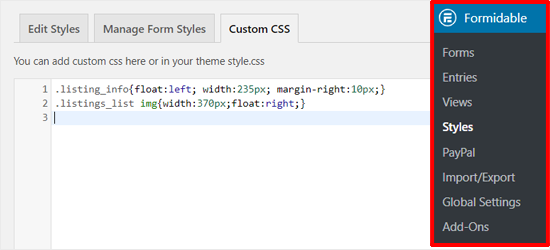
Sau khi xong, bạn có thể publish Formidable view của bạn và xem trước.
Sau đó, tạo một trang mới cho web danh bạ và thêm Formidable View của bạn vào.
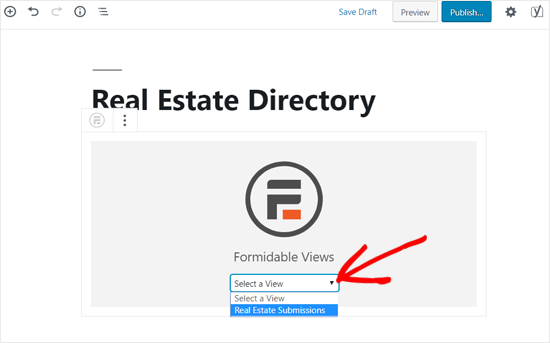
Đây là cách danh bạ real estate của bạn hiển thị với giao diện mặc định Twenty Nineteen.
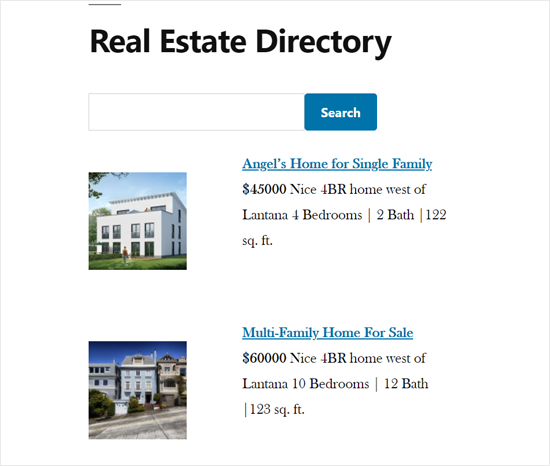
Bạn có thể tuỳ chỉnh thêm và làm đẹp danh bạ Formidable của bạn bằng cách sử dụng CSS tùy chỉnh, kéo & thả plugin WordPress page builder, hoặc plugin như CSS Hero.
Phương pháp 2: Sử dụng Business Directory Plugin
Phương pháp thứ hai là sử dụng Business Directory Plugin.
Hãy nhớ rằng plugin chính được free, nhưng rất nhiều chức năng bạn phải mua phiên bản PRO mới được dùng.
Hãy cài đặt và kích hoạt Business Directory Plugin. Sau khi kích hoạt, plugin sẽ yêu cầu bạn cho phép để tạo một trang WordPress mới và thêm shortcode danh bạ doanh nghiệp.
Nhấp chuột vào ‘Create required pages for me’ để tạo trang thư mục của bạn.
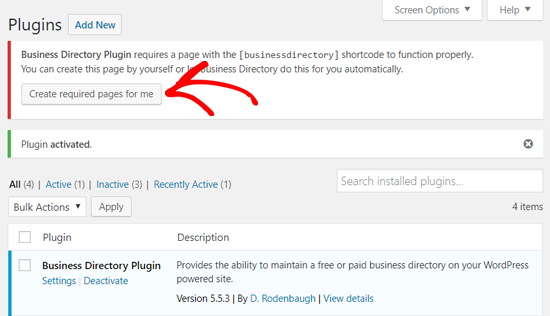
Sau khi xong, Business Directory Plugin sẽ tự động thêm một trang mới đặt tên là ‘Business Directory’ .
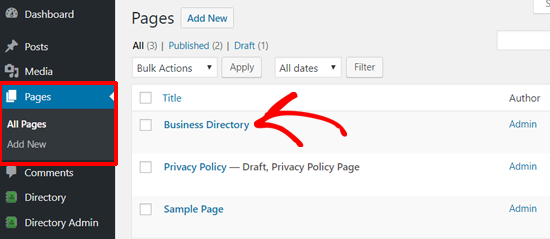
Bạn không nên xóa hoặc ẩn trang này vì nó là trang chính Business Directory plugin sử dụng để hiển thị danh bạ trên trang web của bạn.
Tiếp theo, bạn có thể quản lý các cài đặt plugin từ menu ‘Directory Admin” trong dashboard của bạn. Tới Directory Admin »Manage Options để cài đặt cấu hình chính plugin. Thiết lập ‘General’ bao gồm các thiết lập permalink, tùy chọn tìm kiếm thư mục, reCAPTCHA, tùy chọn đăng ký,..
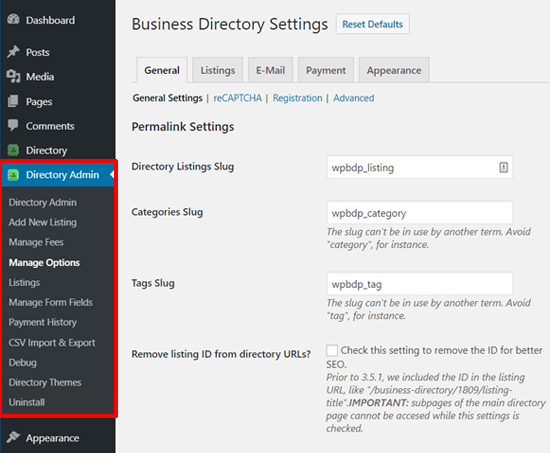
Như bạn có thể nhìn thấy trong ảnh chụp màn hình trên, có các cài đặt cho Lists, Email, Payment, and Appearance. Bạn có thể xem tất cả từng cái một và thay đổi theo ý thích của mình.
Sau đó, hãy truy cập Directory Admin »Manage Form Fields để tùy chỉnh các form của bạn. Từ đây, bạn có thể thêm hoặc chỉnh sửa các trường sẽ xuất hiện trên form danh bạ của bạn.
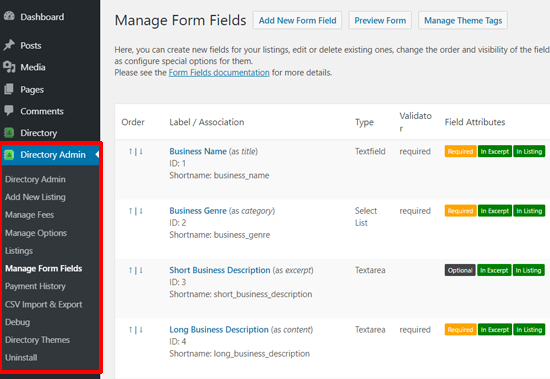
Tiếp theo, bạn sẽ cần phải tạo ra một vài mục cho danh bạ của bạn.
Bạn có thể làm điều này bằng cách vào Directory » Directory Categories. Bạn sẽ được yêu cầu tạo ít nhất một mục, vì vậy người dùng của bạn có thể sử dụng mục này khi nộp danh sách của họ.
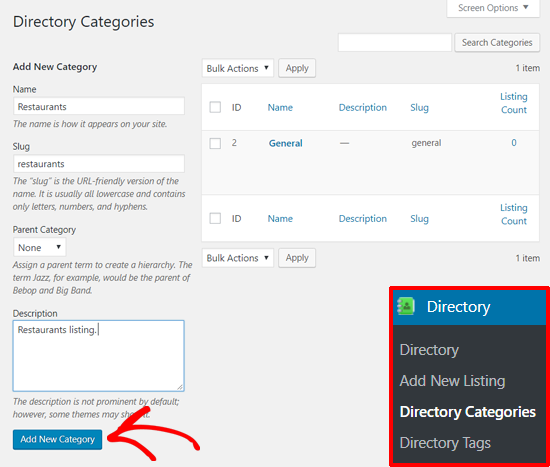
Một khi bạn đã tạo ra các chuyên mục, bạn có thể tạo một danh sách mới bằng cách truy cập Directory »Add New Listing.
Bây giờ bạn sẽ thấy trang Add New Listing trông giống như trình soạn thảo WordPress Classic. Nhập tiêu đề danh sách của bạn, và thêm mô tả ngắn về danh sách của bạn.
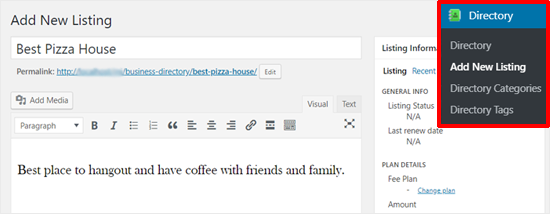
Sau đó, trượt xuống mục ‘Directory Listing Fields / Images’ và thêm chi tiết doanh nghiệp của bạn bao gồm địa chỉ trang web, số điện thoại, email, vv
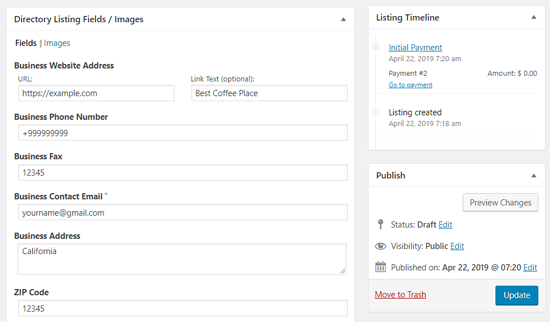
Để thêm hình ảnh, bạn sẽ cần phải bấm vào liên kết Images đầu tiên. Sau đó, bạn có thể tải lên hình ảnh từ máy tính của bạn hoặc đơn giản là thả trong hộp hình ảnh.
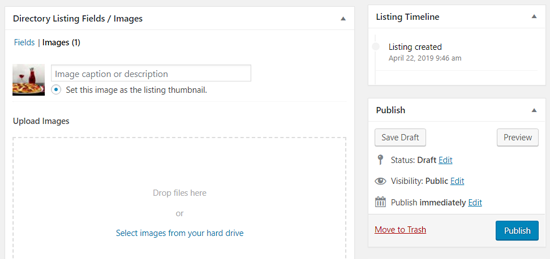
Tiếp theo, bạn sẽ cần phải chọn danh mục phù hợp với danh sách của bạn.
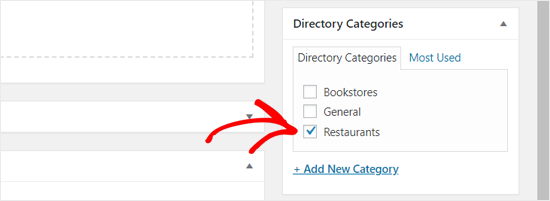
Sau khi xong, bạn có thể xuất danh bạ.
Bây giờ bạn có thể xem trước trang web danh bạ của mình trên website. Web danh bạ của bạn sẽ trông giống như hình dưới đây với giao diện WordPress mặc định Twenty Nineteen.
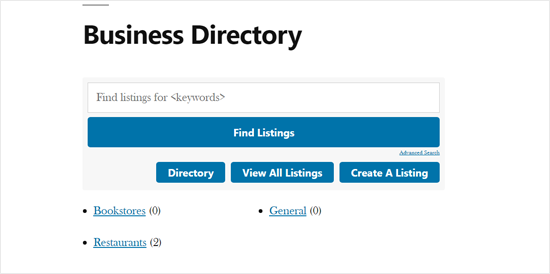
Bản Demo Danh bạ Doanh nghiệp với Mặc định WordPress Theme
Là một quản trị viên của trang web, bạn có thể tạo bằng tay danh sách từ dashboard của bạn. Người dùng của bạn cũng có thể gửi một danh sách trong thư mục của bạn bằng cách sử dụng form. Hình thức nộp hồ sơ có thể được truy cập bằng cách nhấp vào nút ‘Creat A Listing ’.
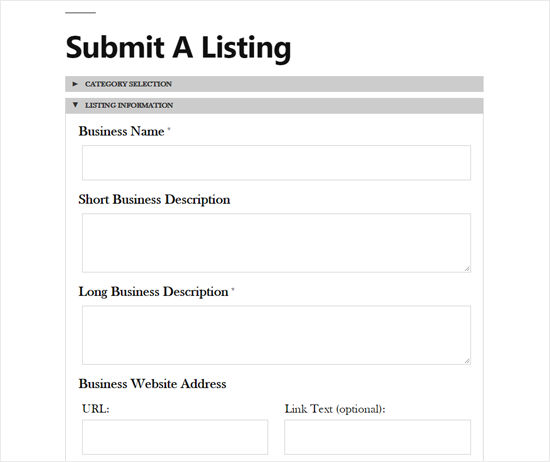
Người dùng gửi các mặt hàng niêm yết sẽ được lưu trong Directory »Directory page as pending listing, vì vậy bạn có thể tự xem xét và kiểm tra chất lượng danh sách
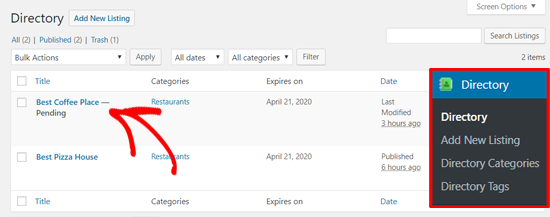
Sau khi hoàn thành, chúng sẽ xuất hiện trên trang danh bạ doanh nghiệp của bạn.
Chấp nhận thanh toán Directory Listings
Business Directory Plugin cho phép bạn chấp nhận thanh toán cho các danh sách trong web danh bạ của bạn. Mặc định, các plugin chỉ đi kèm với cổng thanh toán Authorize.net.
Cổng thanh toán khác như PayPal và Stripe có riêng các add-ons mà bạn có thể mua từ các plugin của website
Để có thể tùy chọn thanh toán trong danh bạ doanh nghiệp của bạn, bạn cần phải đi đến Directory Admin »Manage options page và click vào tab ‘Payment’.
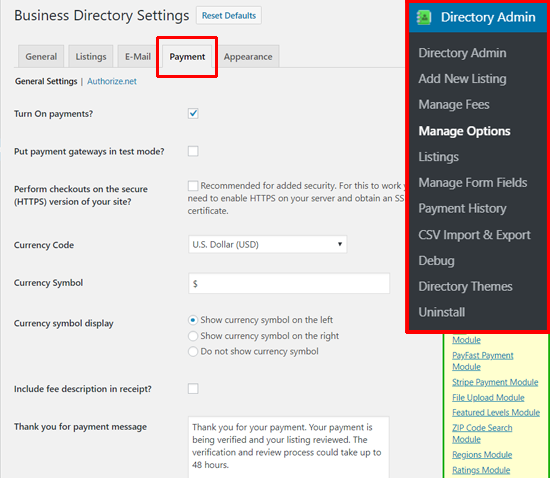
Trong trang cài đặt thanh toán, tùy chọn đầu tiên trên màn hình Payment Settings là hộp kiểm để bật chức năng thanh toán. Nếu trang web của bạn vẫn chưa sẵn sàng, sau đó bạn có thể nhấp vào hộp kiểm bên cạnh Đặt cổng thanh toán trong chế độ thử nghiệm? Lựa chọn.
Bước tiếp theo là chọn đơn vị tiền tệ của bạn và thêm lời cảm ơn vì bạn đã thanh toán.
Một khi bạn đã hoàn thành việc cấu hình tùy chọn thanh toán, sau đó nhấn vào nút Lưu thay đổi để lưu trữ các thiết lập của bạn.
Bây giờ bạn có thể kết nối thư mục của bạn với một nhà cung cấp thanh toán. Nếu bạn chưa cài đặt bất kỳ cổng thanh toán nào khác, thì bạn sẽ chỉ nhìn thấy Authorize.net như tùy chọn cổng thanh toán mặc định. Click vào liên kết Authorize.net và sau đó kích hoạt nó bằng cách nhập ID đăng nhập của bạn và khóa giao dịch
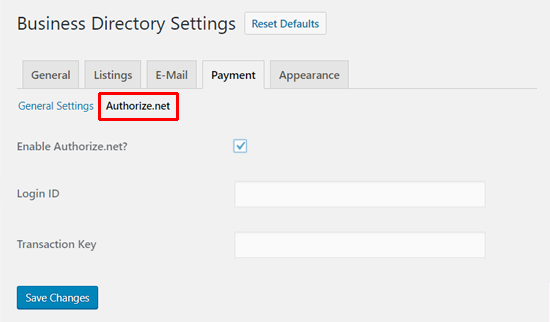
Vì bạn đang yêu cầu thanh toán, bạn sẽ cần phải thiết lập lệ phí niêm yết. Điều này có thể được thực hiện bằng cách vào Directory Admin »Mange Fess. Ở đó bạn có thể tạo ra các danh sách khác nhau, thiết lập lệ phí và niêm yết thời gian cho mỗi hạng mục và lưu thay đổi của bạn.
Đó là tất cả! Web danh bạ của bạn bây giờ đã sẵn sàng để chấp nhận danh bạ thu phí. Chúng tôi khuyên bạn để khám phá các lựa chọn khác trong cài đặt của plugin để biết thêm tối ưu hóa các thư mục web của bạn.
Chúng tôi hy vọng bài viết này giúp bạn tạo một web danh bạ bằng WordPress.
Bạn cũng có thể xem hướng dẫn của chúng tôi về cách tạo một danh bạ nhóm trong WordPress. Nếu bạn thích bài viết này, xin vui lòng đăng ký Kênh YouTube của chúng tôi cho các video hướng dẫn WordPress. Bạn cũng có thể tìm thấy chúng tôi trên Twitter và Facebook.










































